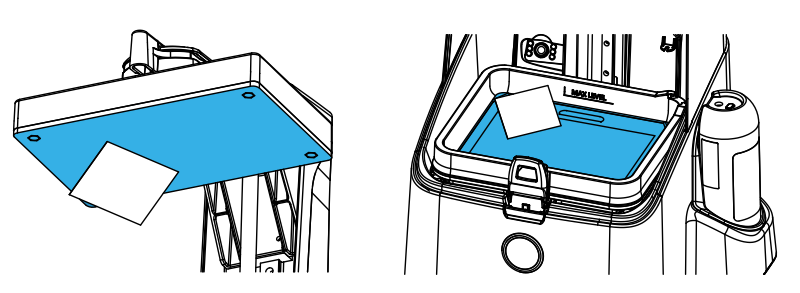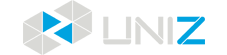SLASH C 快速使用指导
UNIZ 3D 打印系统
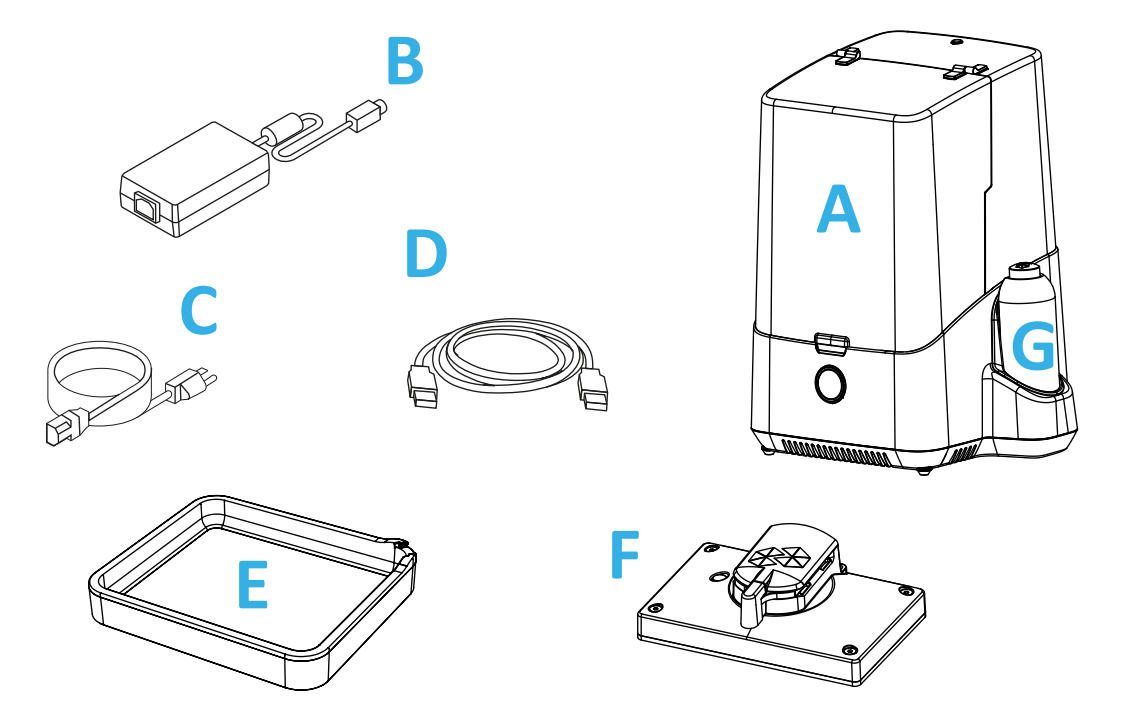
- A 打印机
- B 电源适配器
- C 电源线
- D USB 线
- E 树脂池
- F 托盘
- G 树脂瓶
前灯圈颜色说明

打印机忙碌状态(开机/暂停/托盘上下移动)。

打印机待机状态,可以开始打印任务。

数据正在传输。

数据传输完毕,等待确认打印指令。

打印正在进行。
打印机开箱
将打印机取出
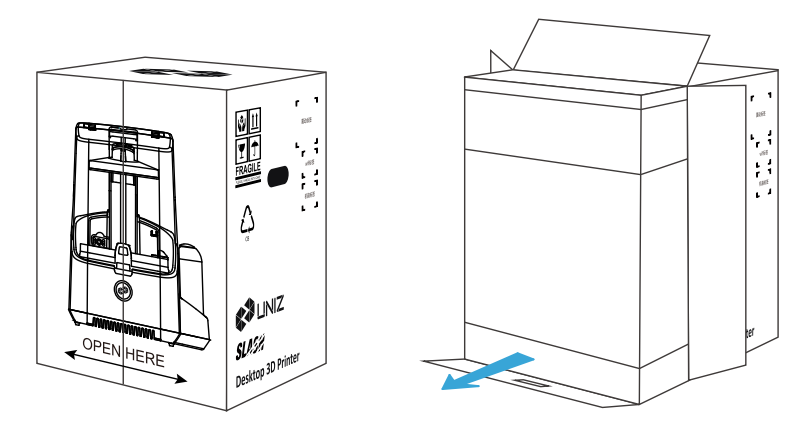
 请尽可能保留包装纸箱、泡棉等其他配件,以备后续设备运输或存放使用.
请尽可能保留包装纸箱、泡棉等其他配件,以备后续设备运输或存放使用.
设置打印机
放置打印机
1. 将打印机放到桌面上.
2. 调整机器底部的四个可调脚垫,确保托盘上水准泡的气泡位于中心位置。
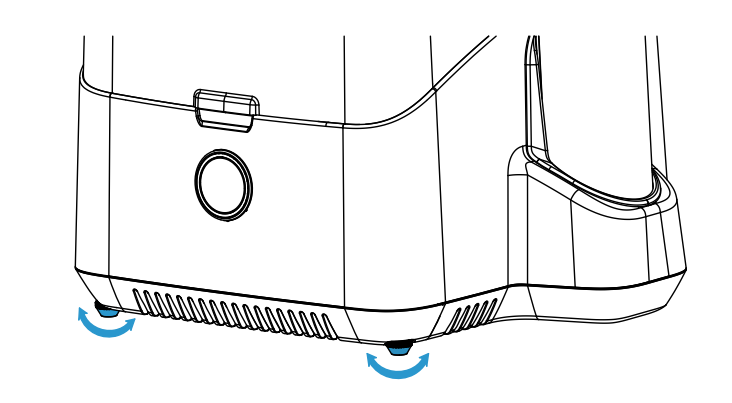
 请在室温下操作(18-28℃),避免阳光及其他光线直射。
请在室温下操作(18-28℃),避免阳光及其他光线直射。
检查托盘
1. 请确保托盘稳固地固定在托盘支架上.
2. 逆时针旋转托盘锁止臂即可解锁托盘,顺时针旋转即锁定.
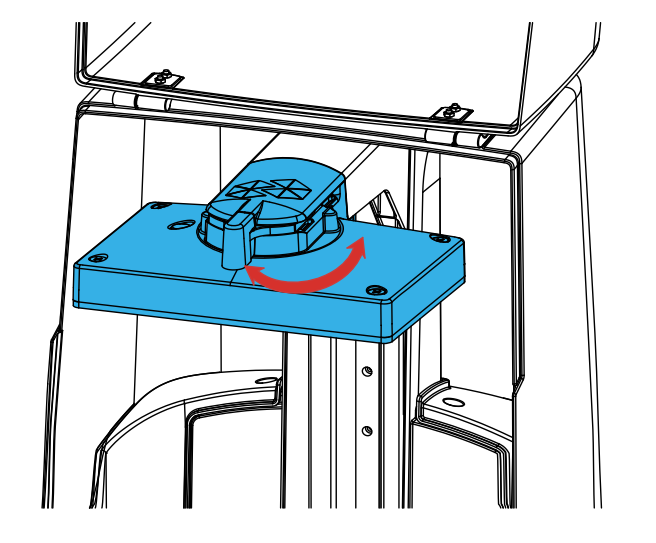
检查树脂池
1. 请确保树脂池稳固地固定在池安装架上.
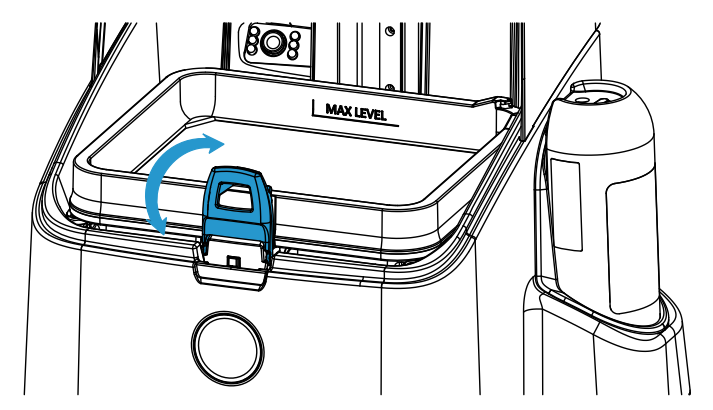
2. 取下树脂池并检查,树脂池膜应无损伤并处于绷紧的状态.

3. 检查屏幕表面的保护膜应无损伤.
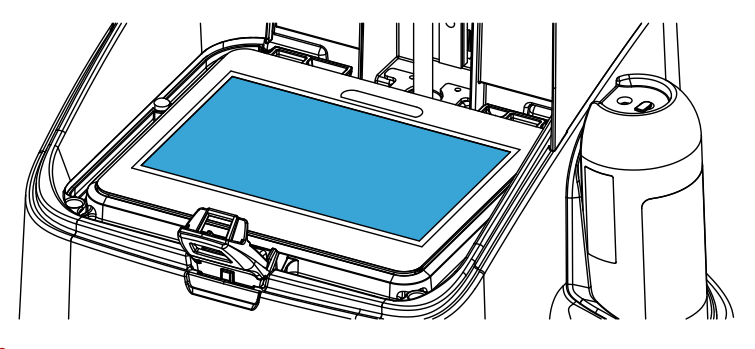
 在使用中如果保护膜有损伤需要进行更换.
在使用中如果保护膜有损伤需要进行更换.
4. 将树脂池装回并锁定.
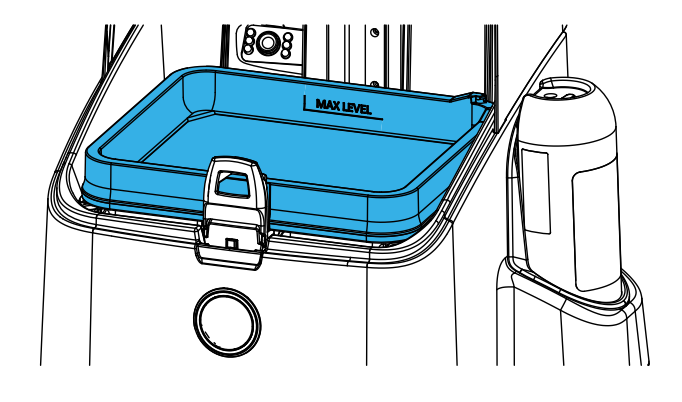
加入树脂
1. 取出树脂瓶,将外盖、旋盖和胶塞取下.
2. 将树脂直接倒入树脂池,不要超过最高限位.
3. 将瓶塞瓶盖装回到树脂瓶上,盖好透明盖.
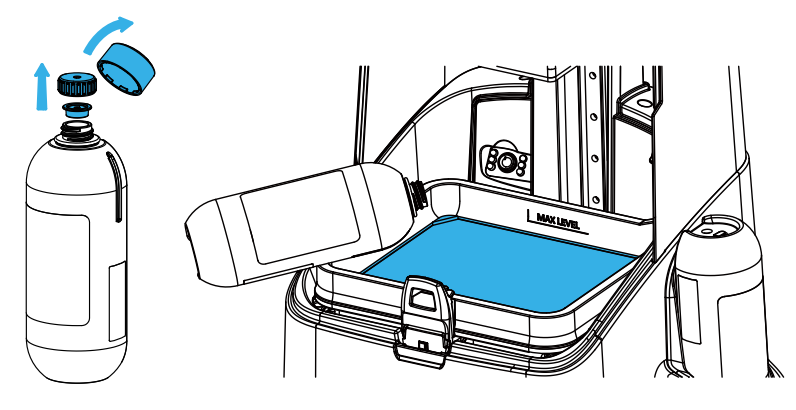
给打印机上电
1. 将电源线和电源与打印机连接好.
2. 将开关拨至“—”,打开电源开关.
3. 用随机附带的USB线连接打印机和电脑.
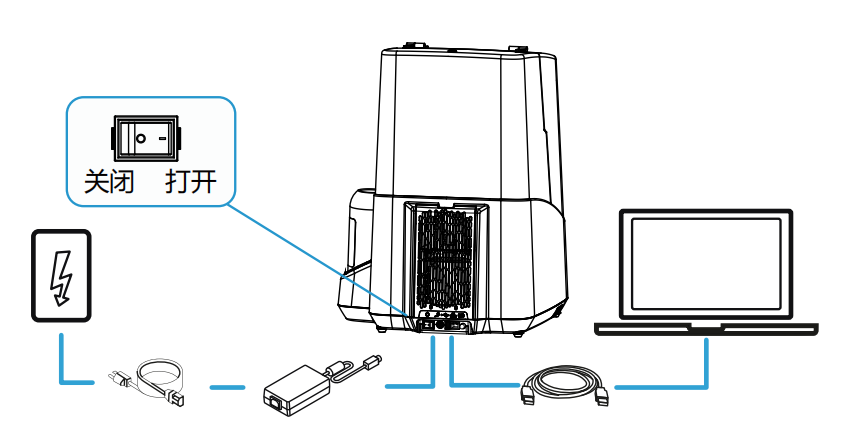
 请确保电源连接状态良好,否则在开始打印的时候打印机有可能会重启。
请确保电源连接状态良好,否则在开始打印的时候打印机有可能会重启。
开始首次打印
下载UNIZ软件并安装.
https://www.uniz.com/cn_zh/page/software-cn_zh
打印测试
1. 打开UNIZ软件。
2. 从下拉列表里选择对应的机型名称,此时软件右侧的状态栏内会出现USB标识,这表示打印机已连接成功。
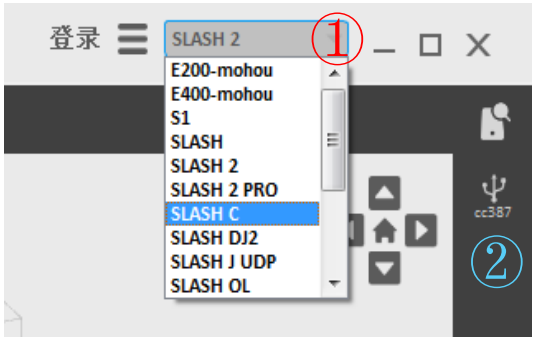
3. 点击进入 模型库 界面,双击导入一个自然分离模式的模型.
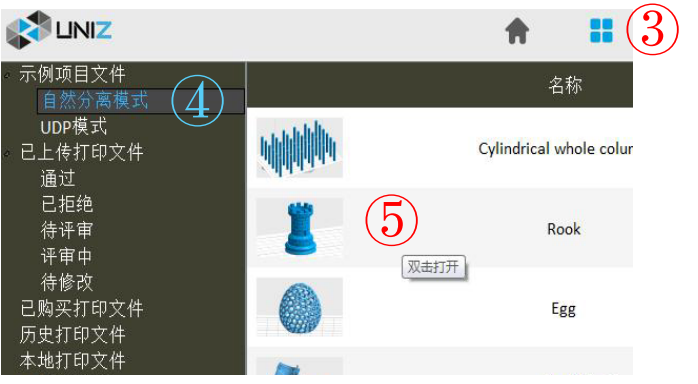
4. 选择切片功能界面,然后单击 切片。待切片完成后,点击开始;

5. 当机器前面的灯圈呈绿色闪烁状态时,点击中心logo部位,开始打印.

维护保养
在每次打印前,请确保托盘底面和树脂池内没有上一次打印的残留物.